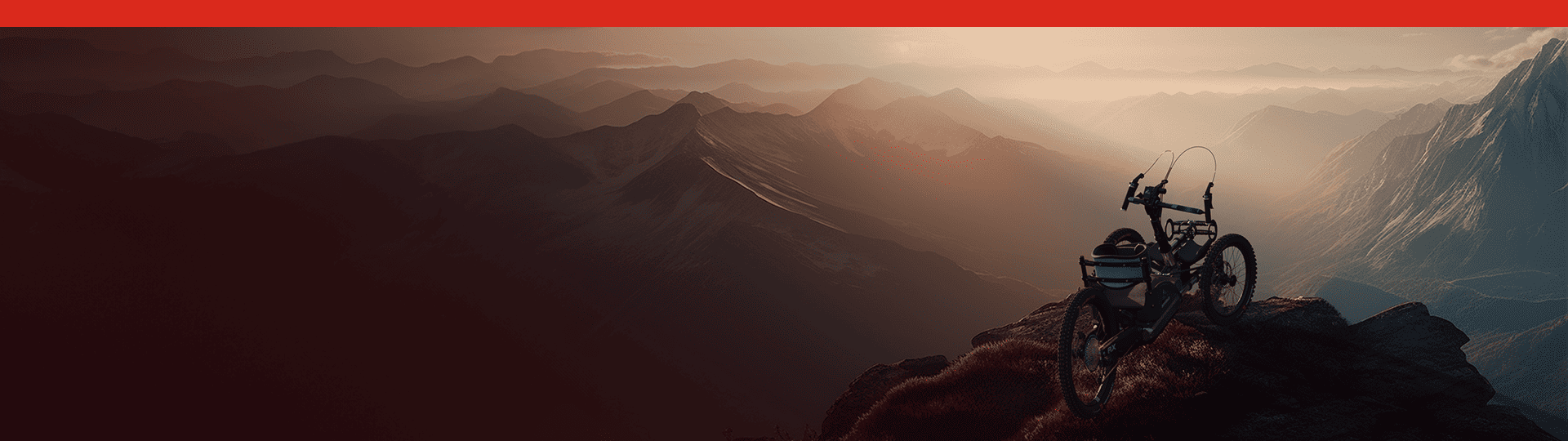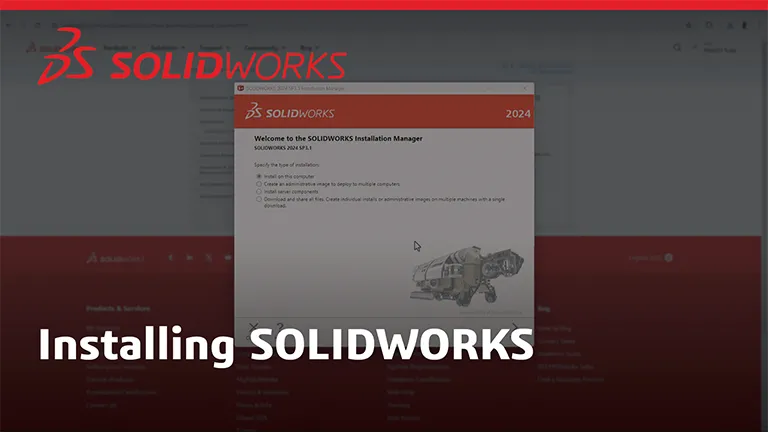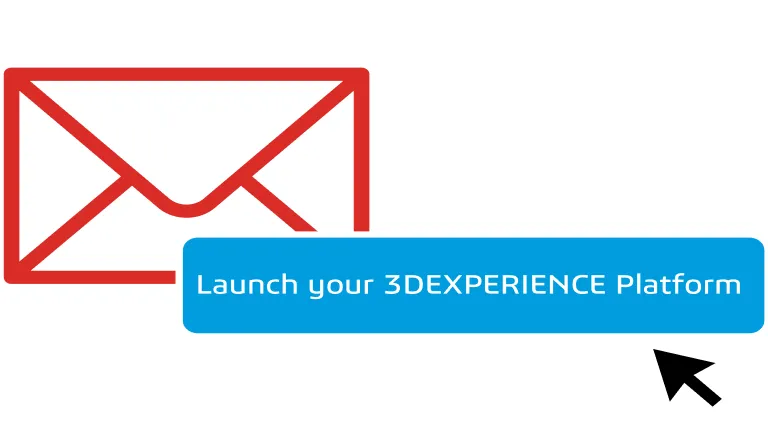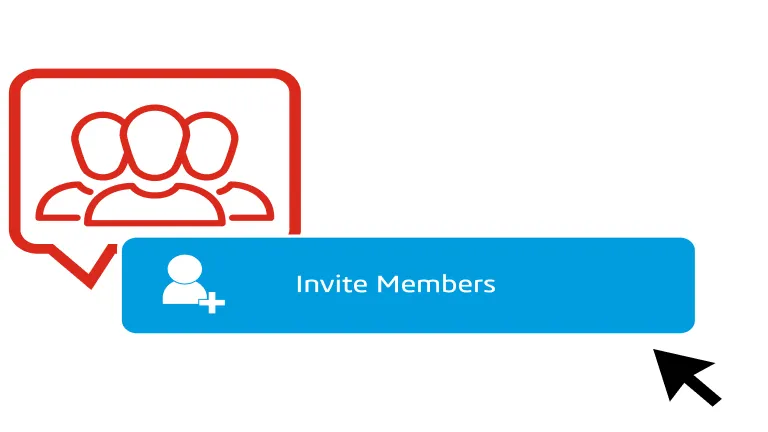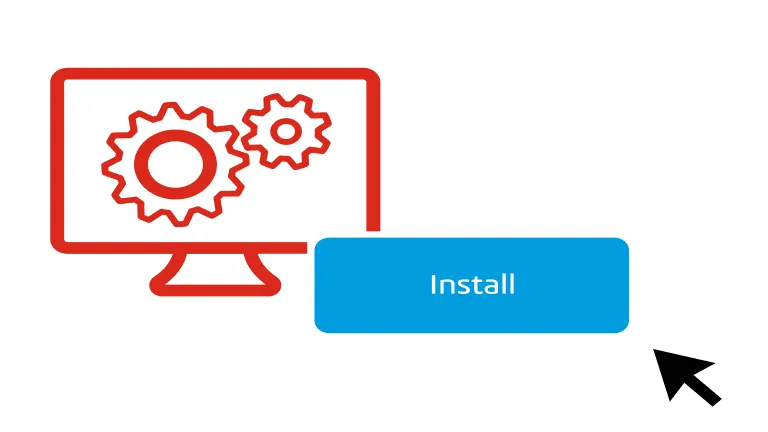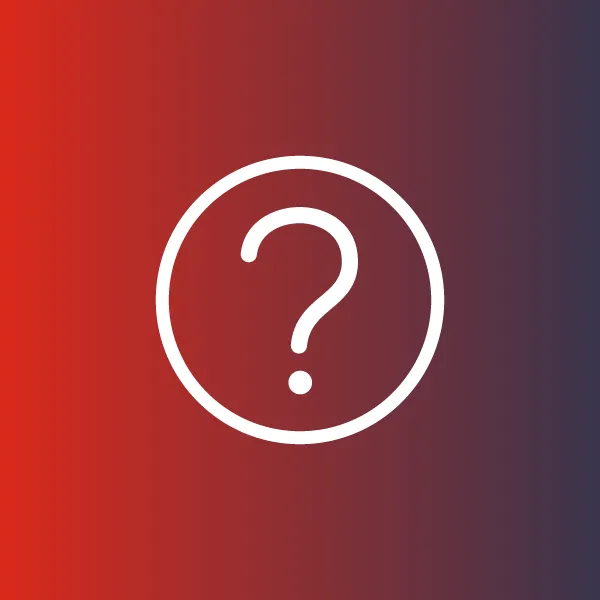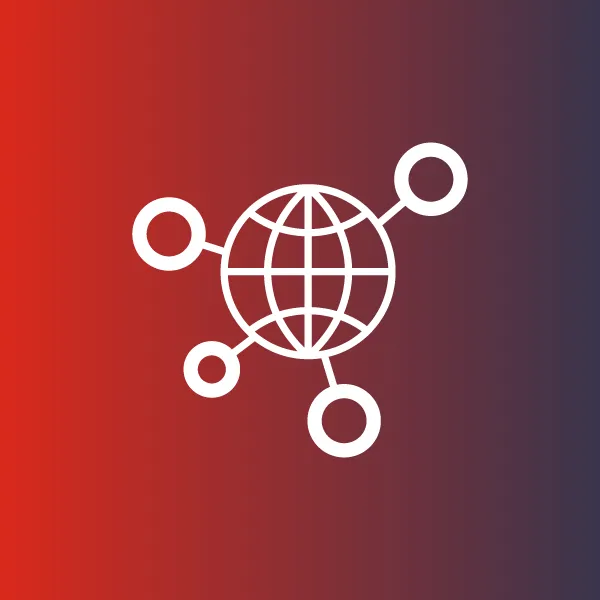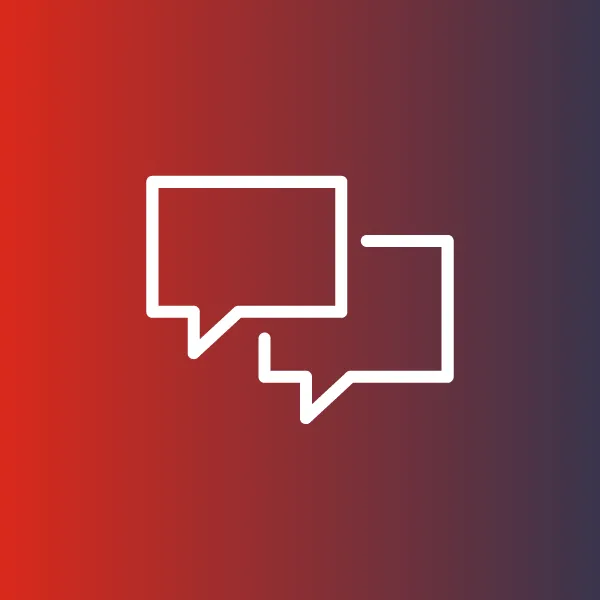시작하기 - 클라우드 서비스가 포함된 SOLIDWORKS
완전한 SOLIDWORKS 설계 환경에 필요한 모든 것
환영합니다!
SOLIDWORKS 다운로드 및 설치
- SOLIDWORKS 다운로드 페이지로 이동하여 로그인 클릭
- 3DEXPERIENCE ID 생성 또는 기존 ID로 로그인
- 제품을 선택하고 라이선스 계약 동의
- SOLIDWORKS 설치 관리자 다운로드 및 실행
- SOLIDWORKS 설치 및 시작(메시지가 표시되면 SOLIDWORKS 제품 번호 입력)
도움이 필요하십니까? 설치에 도움이 필요하거나 다른 질문이 있는 경우 아래 지원 섹션에서 답변을 찾아보세요.
클라우드 서비스 액세스 및 설치
3DEXPERIENCE 플랫폼에 로그인한 후 협업 환경을 탐색하는 방법을 알아보세요.
플랫폼이 이미 설정되어 있습니까? 액세스하려면 여기를 클릭하세요.
받은 편지함 확인
3ds.com에서 보낸 "3DEXPERIENCE 플랫폼 사용 준비 완료"라는 제목의 이메일을 찾으세요.
이메일에서 3DEXPERIENCE 플랫폼 시작 버튼을 클릭합니다.
초대 및 Role 부여
전용 회원 관리 대시보드를 통해 Role을 부여하여 팀을 초대하고 앱에 대한 액세스 권한을 부여할 수 있습니다.
연결
SOLIDWORKS를 3DEXPERIENCE 플랫폼에 연결하는 Design with SOLIDWORKS 앱을 설치합니다.
학습 여정 시작
5단계 - 위의 절차를 완료하면 클라우드 서비스를 사용하여 SOLIDWORKS를 배우고 사용할 준비가 됩니다.
- 1. 초보자 가이드
- 2. 학습 경로
- 3. 지식 확장
SOLIDWORKS Design 초보자 가이드
- 첫 번째 파트
- 스케치 및 돌출
- 어셈블리 모델링
기타
다른 사람과 설계를 공유하고 피드백 받기
- 공유 및 마크업에 필요한 설정
- 공유 및 마크업 사용 방법
CAD 설계를 위한 클라우드 스토리지 및 수정
- 플랫폼 구성
- 클라우드에 설계 저장
- 설계 수정
SOLIDWORKS + 3DEXPERIENCE 시작하기 위키
- 팀 구현 지침
- 관리 설정 경로
- 구성원 학습 경로
- 설치 가이드
기타
학습 경로
SOLIDWORKS CAD 기초
47개의 수업으로 SOLIDWORKS 3D CAD 소프트웨어의 기초 사항 학습하기
학습 모듈
클라우드 서비스 살펴보기
누구와도 쉽게 협업할 수 있는 방법을 제공하는 SOLIDWORKS를 3DEXPERIENCE 플랫폼에 연결하는 방법 이해하기
학습 모듈
3DSwymer Role 살펴보기
더 효과적인 의사결정과 운영 효율성을 위해 플랫폼의 다양한 애플리케이션을 사용하여 협업하는 방법 알아보기
학습 모듈
Collaborative Industry Innovator Role 살펴보기
혁신적인 제품을 정의하고 개발하기 위해 완벽한 유연성과 추적성을 갖추고 여러 분야에서 협업하는 방법 알아보기
학습 경로
학습 경로 카탈로그
주제별로 수업을 찾습니다. 학습 경로는 완전한 이해를 위해 여러 수업을 안내합니다.
교육
수업 카탈로그
동영상 튜토리얼과 퀴즈가 포함된 개별 학습 모듈을 살펴보고 자신의 속도에 맞게 학습하세요. SOLIDWORKS 전문가가 만든 수백 개의 수업 중에서 선택하세요.
플랫폼 위키
SOLIDWORKS 학습 리소스
- 시작 가이드
- SolidPractices
- 3DEXPERIENCE 월드 다시 보기
- 사용자 지원
교육
강의실 과정
VAR(공인 리셀러)이 제공하는 강사 주도 교육 과정
도움말 및 지원 리소스
이러한 리소스를 통해 바로 해결책과 답변 찾기
문서화
문서화
문서화
추가 도움이 필요하신가요?
지원 파트너에게 문의
기술 지원이나 모든 지원 문의의 경우 담당 파트너가 개별 맞춤형 안내를 제공합니다.
다쏘시스템에서 직접 지원을 받을 경우 다쏘시스템 고객 지원 센터로 문의하세요.
문제 보고
3DSupport 앱에 액세스하여 서비스 요청을 직접 제출합니다.
적절한 액세스 권한을 할당하려면 보안 관리자(일반적으로 소프트웨어 구매자)에게 문의하세요.
온라인 구매 지원
지원 센터를 방문하여 온라인 구매, 계정 관리 및 FAQ에 대한 리소스를 확인하세요.
SOLIDWORKS 지원 리소스
SOLIDWORKS® 제품에 대한 기술 지원을 받고 성장하고 기술을 공유하는 방법 알아보기